Come personalizzare le impostazioni sulla privacy di PlayStation 4

La PlayStation 4 di Sony ha un dashboard in stile social media. I tuoi amici possono visualizzare la tua attività PlayStation insieme al tuo vero nome e il tuo account potrebbe essere visibile ai tuoi amici di Facebook se hai collegato PlayStation 4 con Facebook.
Puoi gestire queste impostazioni sulla privacy nella schermata delle impostazioni di PlayStation 4,
Per accedere a queste impostazioni, vai alla schermata iniziale della tua PlayStation 4, premi "Su", scorri verso destra e seleziona l'icona "Impostazioni".

Seleziona "PlayStation" Gestione rete / account "nella schermata Impostazioni per accedere alle opzioni dell'account.

Gestisci account Facebook e altri social media
Seleziona" Collegamento con altri servizi "per controllare se la tua PlayStation 4 è collegata a servizi di social media come Facebook, Twitter, YouTube e Dailymotion.
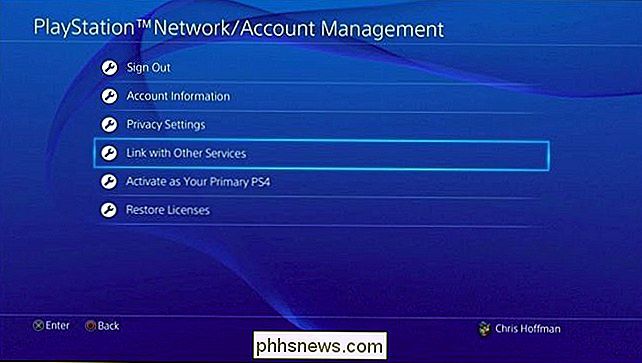
Da qui puoi scegliere i servizi collegati al tuo account. Questi servizi ti consentono principalmente di pubblicare schermate e clip video sulle tue pagine dei social media e PlayStation 4 non condividerà nulla senza la tua autorizzazione. Tuttavia, accedi a Facebook e i tuoi amici di Facebook saranno in grado di trovare il tuo account PlayStation 4.
CORRELATO: Come abilitare il controllo genitori su PlayStation 4
Puoi personalizzare esattamente come funziona l'integrazione di Facebook nella privacy impostazioni, ma puoi anche scegliere di scollegare il tuo account Facebook qui se ti dà fastidio. Oppure, se non hai ancora configurato l'integrazione di Facebook e vorresti, puoi selezionare "Facebook" qui per accedere su Facebook.
Solo i titolari di account master possono collegare account di social media, non utenti di account secondari.
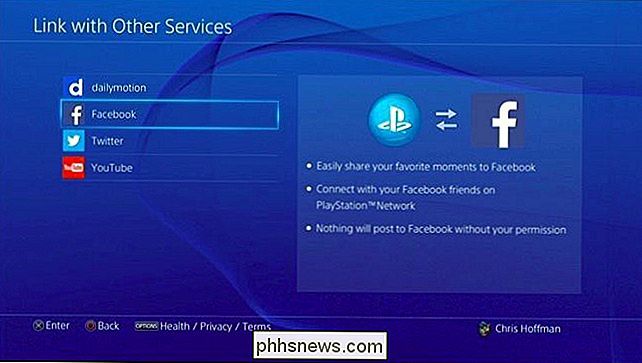
Gestisci le impostazioni sulla privacy
Seleziona "Impostazioni privacy" nella schermata PlayStation Network / Gestione account per accedere alle impostazioni sulla privacy della tua PlayStation.
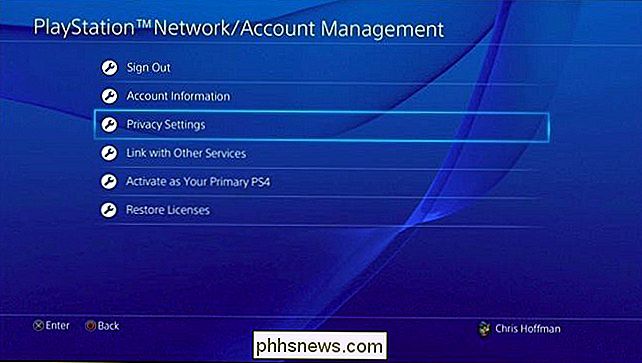
Devi continuare a fornire la password dell'account PlayStation Network per continuare.
Una volta effettuato l'accesso, verranno visualizzate quattro categorie: Condivisione della tua esperienza, Connessione con gli amici, Gestione dell'elenco e dei messaggi degli amici e Protezione delle informazioni.
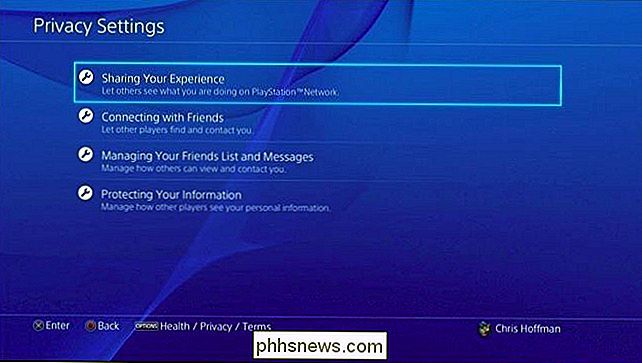
Condivisione della tua esperienza
La schermata Condivisione dell'esperienza controlla chi puoi vedere le tue attività relative a PlayStation 4. Ci sono due opzioni qui: Attività e trofei.
Le attività mostrano cosa stai facendo sulla tua PlayStation 4. Ciò include quali giochi giochi, quali video guardi e quali trofei guadagni nei videogiochi. Per impostazione predefinita, "amici degli amici" può visualizzare queste informazioni. Questo significa persone con cui sei amico e persone con cui sono amici. Tuttavia, puoi limitarlo solo agli amici oa nessuno - o addirittura permettere a chiunque di visualizzare queste informazioni.
Su una PlayStation, i "trofei" sono l'equivalente dei risultati ottenuti su piattaforme come Microsoft Xbox e Valve's Steam. Li guadagni per fare progressi nei giochi, completare i giochi e altre realizzazioni. Per impostazione predefinita, chiunque può vedere i trofei che hai guadagnato. Tuttavia, puoi limitare queste informazioni ad amici di amici, solo amici o a nessuno. Puoi anche scegliere di escludere i trofei da giochi specifici se non vuoi che i tuoi amici sappiano che hai giocato a un gioco specifico.
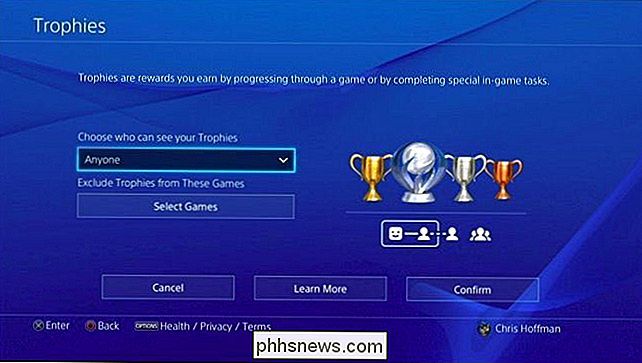
Connessione con amici
La schermata Connessione con amici controlla chi può inviarti richieste di amicizia, chi puoi vedere il tuo vero nome, se le persone possono trovare il tuo account PlayStation cercando il tuo vero nome e con chi ti consiglia la tua PlayStation.
Per impostazione predefinita, chiunque può inviarti una richiesta di amicizia. Solo gli amici intimi dei tuoi amici più stretti, ovvero amici che hanno accettato una ricerca di amici e che sono stati autorizzati a vedere il tuo vero nome, potranno vedere il tuo vero nome e la foto del profilo. Nessuno può trovarti cercando il tuo vero nome. La tua PlayStation 4 ti consiglia solo di connetterti con amici intimi dei tuoi amici più stretti.
Queste impostazioni sono abbastanza private per impostazione predefinita, ma puoi scegliere di renderle di meno. Puoi permettere alle persone di trovarti cercando il tuo vero nome se vuoi essere più individuabile per le persone che ti conoscono e condividere il tuo vero nome con più giocatori. Oppure puoi stringere le stringhe, impedendo alle persone di inviarti richieste di amicizia e assicurandoti che il tuo vero nome non venga visualizzato sulle console di altre persone.
Se hai collegato la tua PlayStation 4 al tuo account Facebook, puoi anche regolare se il tuo account PlayStation Network è consigliato ai tuoi amici di Facebook tramite la funzione "Giocatori che potresti conoscere".
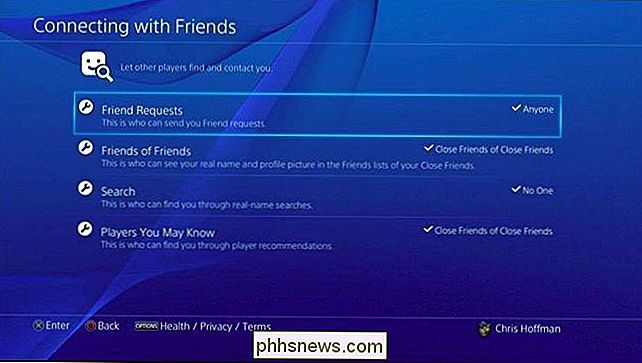
Gestione dell'elenco e dei messaggi degli amici
La schermata Gestione elenco e messaggi dei tuoi amici controlla chi può visualizzare l'elenco dei tuoi amici e chi può vedere il tuo vero nome e la foto del profilo nei giochi. Controlla anche chi può inviarti richieste di amicizia, richieste di guardare il tuo gameplay e messaggi.
Per impostazione predefinita, gli amici degli amici possono visualizzare la tua lista di amici e solo i tuoi amici possono vedere il tuo vero nome nei giochi. Chiunque può inviarti una richiesta o un messaggio di amicizia, mentre solo gli amici possono inviare una richiesta per guardare il tuo gameplay.
Puoi regolare queste impostazioni da qui-per esempio, potresti limitare i tuoi amici a visualizzare la tua lista amici e renderla privata . Se non vuoi ricevere messaggi da persone che non sono i tuoi amici, potresti consentire alla tua PS4 di consentire i messaggi in arrivo solo da amici.
L'opzione "Richieste di amicizia" qui è la stessa opzione del collegamento con gli amici schermo sopra. È solo duplicato qui per renderlo più facile da trovare, poiché ha senso in entrambe le sezioni.
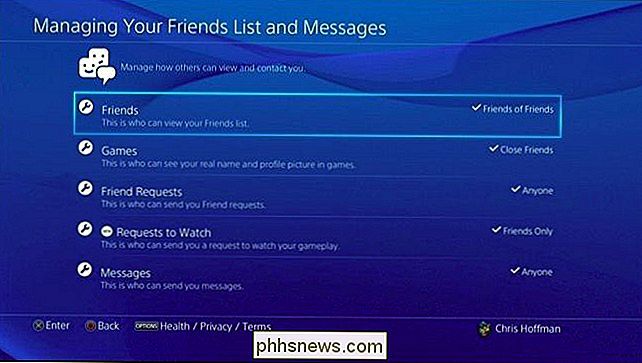
Protezione dei dati
La schermata Protezione dei dati ti offre un'unica schermata che ti consente di controllare facilmente dove appare il tuo vero nome, e chi può trovarti attraverso le raccomandazioni.
Se hai seguito le sezioni precedenti, noterai che questa schermata contiene solo le stesse opzioni offerte nelle schermate sopra. Queste impostazioni relative alle informazioni personali si trovano in un unico posto in modo da poterle facilmente trovare e modificarle tutte in una volta.

Molte di queste funzionalità dipendono da chi sei amico. Per accedere all'elenco dei tuoi amici, visita la schermata principale della PS4, premi il pulsante "Su" per accedere alla fila di icone nella parte superiore dello schermo e seleziona "Amici". Puoi vedere la tua lista di amici, rimuovere amici, cercare amici, e aggiungili da qui.

Come aggiungere e modificare gli orologi del mondo su Apple Watch
Quando configuri per la prima volta il tuo Apple Watch, potresti avere o meno un orologio mondiale. Puoi cambiare gli orologi del mondo sul tuo Apple Watch, ma dovrai usare il tuo iPhone per farlo. Aggiungere, sottrarre e cambiare gli orologi del mondo su Apple Watch potrebbe sembrare abbastanza intuitivo, ma non è.

Come far funzionare automaticamente Kodi nell'episodio successivo (come fa Netflix)
Quando sei binge a guardare uno spettacolo, non vuoi prendere il telecomando. Vuoi la bontà di continuare a venire mentre stai lì come un blob. Ecco come impostare Kodi per riprodurre il prossimo episodio di uno show quando termina quello attuale, proprio come fa Netflix. Netflix è avvincente per molte ragioni, ma un trucco si distingue: quando finisci di guardare un episodio di uno spettacolo, il prossimo episodio inizia automaticamente.



